DTMマシンを新調してようやくセットアップを完了し、試しにソフトを立ち上げていくとKONTAKTでこんなエラーメッセージが、、、
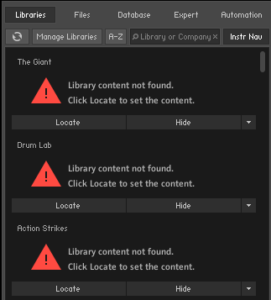
Library content not found.
(ライブラリのコンテンツが見つかりません。)Click Locate to set content.
(Locateをクリックしてコンテンツを設定します。)
まぁ出ると思ってました(苦笑)というわけで今回は、Kontactが音源ライブラリを認識しないときの対処法を解説していきます。
新たに音源ライブラリを追加した場合も同様です。手順は4つだけ、作業時間は5分もあれば終わるので参考にしてみてください。
▼DTM用マシンはMSI製ノートパソコンがおすすめ▼
【KONTAKT】音源ライブラリの追加手順
 KONTAKTを立ち上げたら、つぎの4つの手順で進めてください。
KONTAKTを立ち上げたら、つぎの4つの手順で進めてください。
①「Options」画面の起動
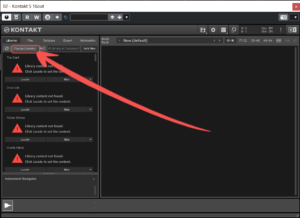
左上「Libraries」タブから[Manage Libraries]ボタンをクリックします。
②音源ライブラリの割り当て
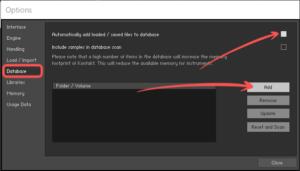
Options画面左メニューの「Database」を選択し、上部のチェックボックスにチェックを入れて[Add]ボタンをクリックします。
(「automatically add loaded / saved files database」にチェックを入れておくと、自動で読込みや保存をしてくれます。)
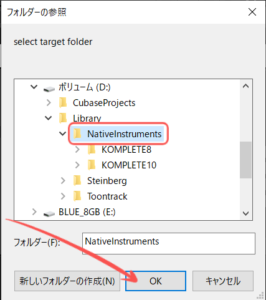
エクスプローラーが表示されるので、KOMPLETE音源ライブラリの保存フォルダを選択して[OK]ボタンをクリックします。
③音源ライブラリのスキャン
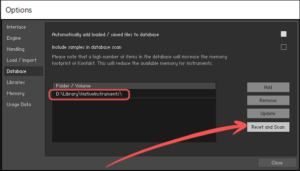
音源ライブラリのフォルダが追加されたことを確認して、[Reset and Scan]ボタンをクリックしするとスキャンがスタートします。
スキャンが完了したら、右下[Close]ボタンをクリックしてOptions画面は閉じてください。
※間違ったフォルダを指定した場合※
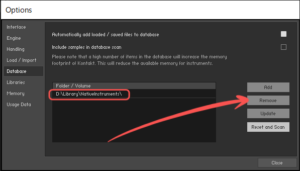
間違ったフォルダを指定してしまった場合は、[Remove]ボタンをクリックして②からやり直してください。
④音源ライブラリの紐付け
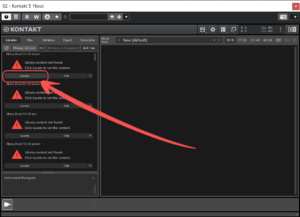
エラーが出ているライブラリの[Locate]ボタンをクリックすると、「Library Content Missing」画面が表示されます。
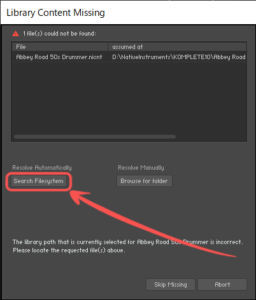
[Search Filesystem]ボタンをクリックすると音源ライブラリが紐付けられます。ちょっと面倒ですが、これを各ライブラリに適用して作業は完了です。
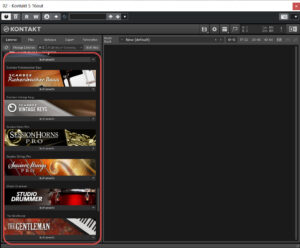
まとめ
いちいち「Library Content Missing」画面を表示させるのが面倒で(④)、KONTACTやDAWの再起動したら認識するのか試してみましたがダメでした。
もしかしたら、キャッシュが残っててPC再起動で自動認識したかもしれません。とはいえ、5分程度で使えるようになりますので参考になればと思います。

